
Comment définir une image comme arrière-plan de mot : ouvrez d'abord le document Word et sélectionnez "Conception" - "Couleur de la page" - "Effet de remplissage" dans la barre de menu supérieure, puis dans la fenêtre d'effet de remplissage, cliquez sur ; " Cliquez sur le bouton « Sélectionner une image » ; enfin cliquez sur « Parcourir » pour sélectionner l'image locale que vous souhaitez ajouter.

L'environnement d'exploitation de cet article : ordinateur Dell G3, système Windows 7, version Microsoft Office Word 2010.
Recommandé : "Tutoriel Word"
Vous pouvez ajouter une image d'arrière-plan à la couleur de la page dans Word.
1. Ouvrez le document Word et sélectionnez "Conception" - "Couleur de la page" - "Effet de remplissage" dans la barre de menu supérieure :
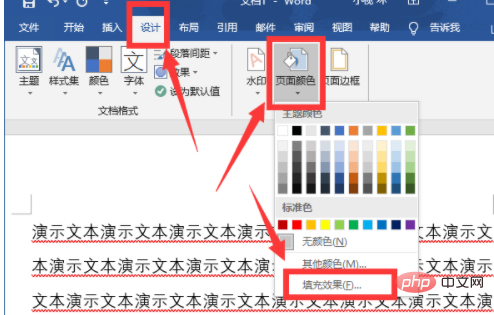
2. Dans la fenêtre d'effet de remplissage, sélectionnez l'élément « Image », puis cliquez sur le bouton « Sélectionner une image » :
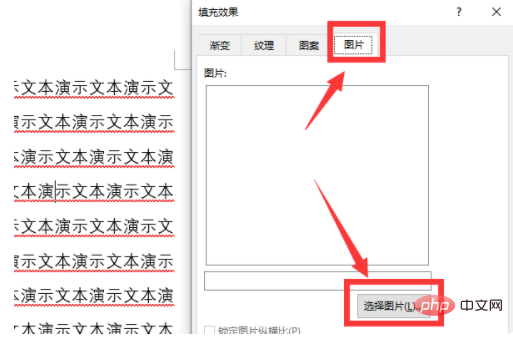
3. Sélectionnez l'élément « À partir du fichier » dans la fenêtre contextuelle. -élément de la fenêtre vers le haut, puis cliquez sur "Parcourir" pour sélectionner l'image locale à ajouter :
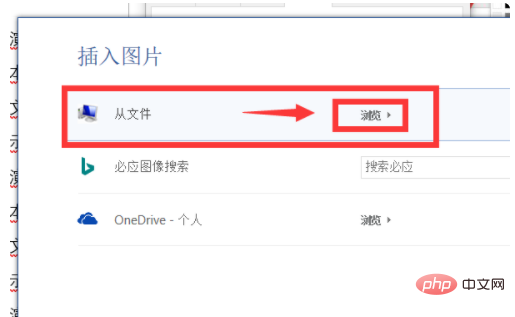
4. Une fois la sélection terminée, l'image d'arrière-plan sera ajoutée à le document word :
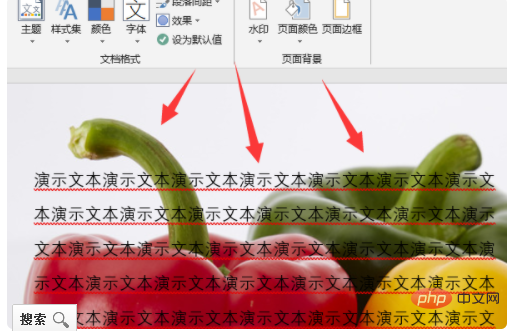
Ce qui précède est le contenu détaillé de. pour plus d'informations, suivez d'autres articles connexes sur le site Web de PHP en chinois!
 Comment changer la couleur d'arrière-plan d'un mot en blanc
Comment changer la couleur d'arrière-plan d'un mot en blanc
 Comment supprimer la dernière page vierge dans Word
Comment supprimer la dernière page vierge dans Word
 Pourquoi ne puis-je pas supprimer la dernière page vierge de Word ?
Pourquoi ne puis-je pas supprimer la dernière page vierge de Word ?
 Une seule page Word change l'orientation du papier
Une seule page Word change l'orientation du papier
 mot en ppt
mot en ppt
 Le numéro de page Word commence à partir de la troisième page comme 1 tutoriel
Le numéro de page Word commence à partir de la troisième page comme 1 tutoriel
 Tutoriel sur la fusion de plusieurs mots en un seul mot
Tutoriel sur la fusion de plusieurs mots en un seul mot
 tableau d'insertion de mots
tableau d'insertion de mots